بررسی نتایج کپی
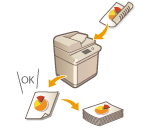
|
قبل از انجام حجم زیادی کپی، میتوانید نتیجه کپی را با چاپ کردن یک نمونه کپی بررسی کنید. تأیید نتایج کپی به شما کمک میکند تا خطاهای خروجی را از بین ببرید.
|

|
|
هنگامی که <Collate (Page Order)> و انجام چند کپی بهطور همزمان مشخص شده باشند، <Copy Sample> نمایش داده میشود.
|
بررسی نتیجه کپی با تهیه یک کپی (نمونه کپی)
وقتی چندین کپی را مشخص میکنید، میتوانید ابتدا یک سری کپی از کل سند اصلی تان بگیرید تا نتیجه را بررسی کنید و سپس شروع به گرفتن بقیه کپیها کنید. همچنین میتوانید تنها صفحات خاصی از سند اصلی را کپی کنید.
1
اسناد اصلی را در تغذیهکننده قرار دهید. قرار دادن اسناد اصلی
2
<Copy> را فشار دهید. صفحه <Home>
3
تعداد کپیها را وارد و تنظیمات کپی را بر اساس هدفتان مشخص کنید. روشهای اصلی کپی کردن
4
<Copy Sample> را در صفحه "ویژگیهای اصلی کپی کردن" فشار دهید. صفحه ویژگیهای اصلی کپی
5
صفحاتی را برای گرفتن نمونه کپی انتخاب کنید و <OK> را فشار دهید.
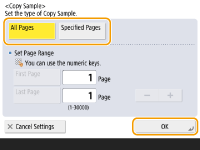
اگر میخواهید همه صفحات را کپی کنید، <All Pages> را فشار دهید.
برای کپی کردن صفحات خاص، <Specified Pages> را انتخاب کنید. صفحات را با فشار دادن <First Page> یا <Last Page> وارد کنید.

اگر <All Pages> را انتخاب کنید
اگر <All Pages> را انتخاب کنید، شمارنده دستگاه، نمونه را بهعنوان یک کپی شمارش میکند.
اگر <Specified Pages> را انتخاب کنید
تنظیماتی نظیر اتمام کار و چاپ دفترچه انجام نمیشود.
صفحات را بر اساس شماره صفحات خروجی مشخص میکند. برای مثال، اگر تعداد صفحات سند 10 است و با تنظیم 2 روی 1 کپی میکنید (کپی کردن چندین سند اصلی روی یک برگه (N on 1))، تعداد صفحات نهایی 5 خواهد بود. اگر میخواهید صفحات هفتم تا دهم سند اصلی را کپی کنید، چهارمین صفحه را برای <First Page> و پنجمین صفحه را برای <Last Page> مشخص کنید.
6
برای اسکن اسناد اصلی،  (Start) و سپس <Start Copying> را فشار دهید.
(Start) و سپس <Start Copying> را فشار دهید.
 (Start) و سپس <Start Copying> را فشار دهید.
(Start) و سپس <Start Copying> را فشار دهید.نمونه کپی چاپ میشود. نتیجه را بررسی کنید.
 اگر مشکلی در نتیجه کپی وجود ندارد
اگر مشکلی در نتیجه کپی وجود ندارد
<Start Printing> را برای چاپ تعداد کپی که مشخص کرده اید فشار دهید. اگر <All Pages> را در مرحله 5 انتخاب کرده اید، تعداد کپیها منهای یک چاپ میشوند. اگر <Specified Pages> را در مرحله 5 انتخاب کرده باشید، کل تعداد کپیها چاپ میشوند.

 اگر میخواهید تنظیمات را تغییر دهید
اگر میخواهید تنظیمات را تغییر دهید
<Change Settings> را برای تغییر تنظیمات فشار دهید. <Copy Sample> پس از تغییر تنظیمات نمایش داده میشود. یک نمونه را دوباره کپی کنید.
